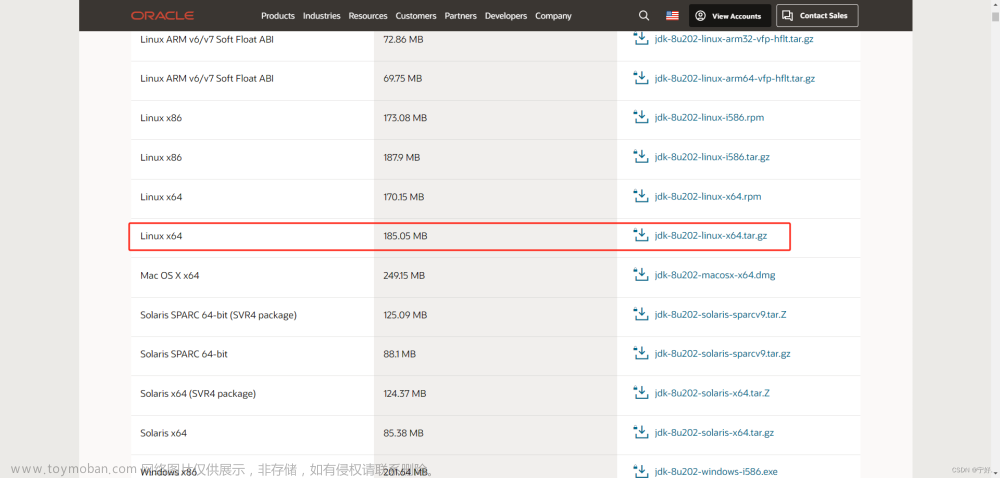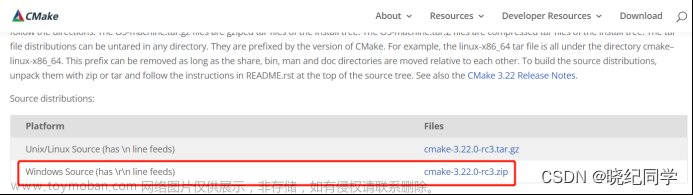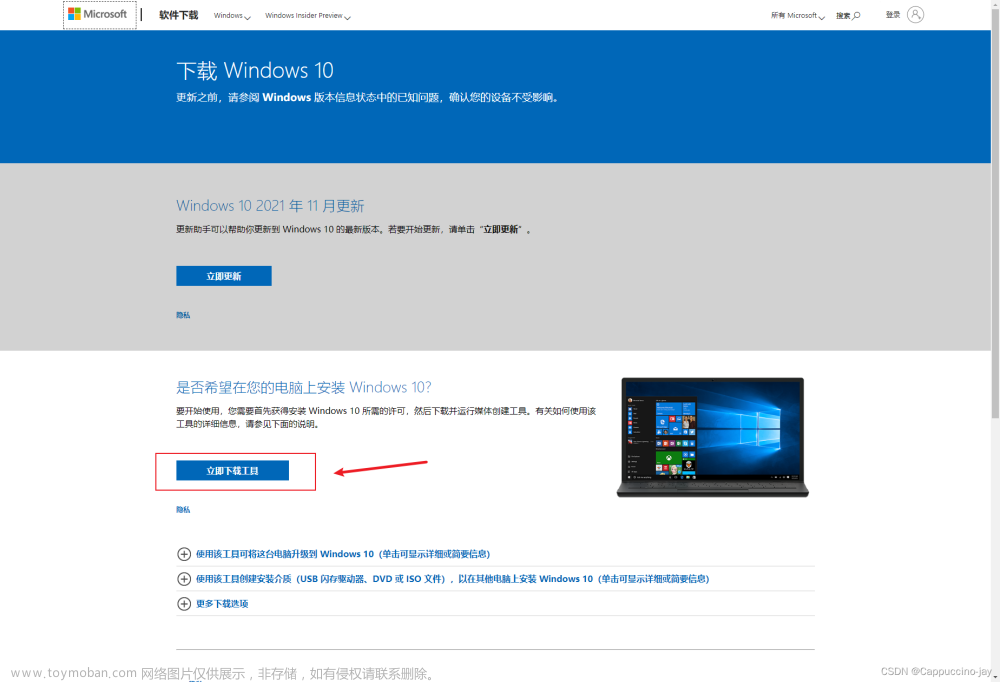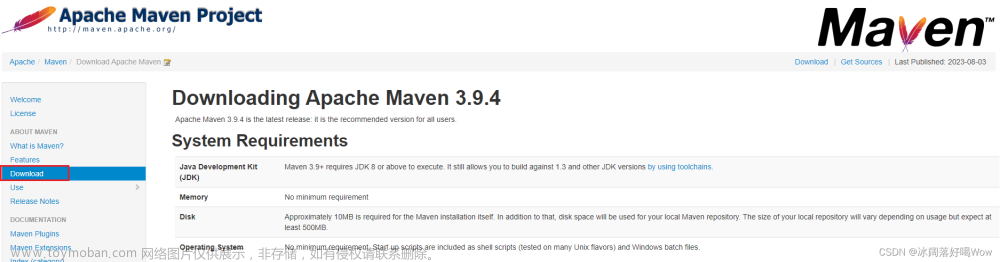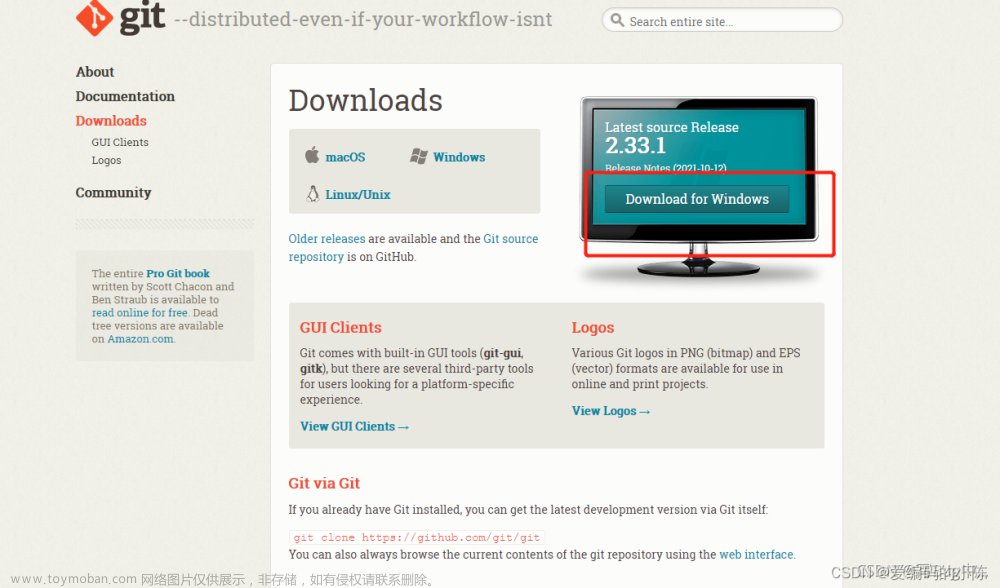一、Nacos下载
官网地址:home (nacos.io)

点击前往Github,跳转至Github下载页面。

点击Tags,跳转至版本选择页面,此处选择2.2.0版本。

点击nacos-server-2.2.0.zip,进行下载。


二、Nacos安装
将下载的压缩包解压至需要安装的目录,如E:\Program Files。

三、修改启动文件
用文本编辑器打开startup.cmd

将cluster修改为standalone

四、启动Nacos服务并访问,可跳过
1.启动Nacos服务
双击运行startup.cmd

2.登录系统
浏览器输入http://localhost:8848/nacos并访问,默认的用户名和密码均为"nacos"。此时数据源为Nacos自带的。


五、将数据源改为MySQL数据库
1.创建数据库nacos_config

2.执行mysql-schema.sql文件的sql语句


六、修改配置文件
用文本编辑器打开application.properties

编辑内容如下:
35、38、41~43行取消注释,并修改数据库名、用户名和密码。

七、重启Nacos服务并访问
1.启动Nacos服务
双击运行startup.cmd

2.登录系统
浏览器输入http://localhost:8848/nacos并访问,默认的用户名和密码均为"nacos"。此时的数据源为MySQL数据库。
 文章来源:https://www.toymoban.com/news/detail-427782.html
文章来源:https://www.toymoban.com/news/detail-427782.html
 文章来源地址https://www.toymoban.com/news/detail-427782.html
文章来源地址https://www.toymoban.com/news/detail-427782.html
到了这里,关于Nacos下载安装与配置(windows)的文章就介绍完了。如果您还想了解更多内容,请在右上角搜索TOY模板网以前的文章或继续浏览下面的相关文章,希望大家以后多多支持TOY模板网!